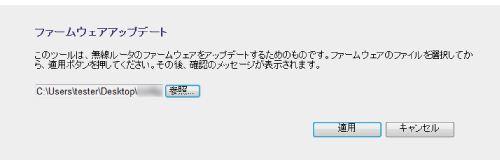8. ツール機能を使う
ツール機能には、設定の保存、設定の初期化(工場出荷時の状態に戻す)、ファームウェアのアップデートなどができます。
ファームウェアのアップデート
機能の充実や改良により、本製品のファームウェアをバージョンアップすることがあります。ファームウェアをアップデートすることで、本製品を最新の状態にすることができますので、新しい機能を追加したり、操作を改善することができます。
ファームウェアは、弊社Webサイトのサポートページよりダウンロードできます。
 |
| ● |
ファームウェアのダウンロードとアップデートは、必ずパソコンでおこなってください。スマートフォンやタブレット、Wi-Fiゲーム機などからは更新できません。 |
| ● |
パソコンと本製品のLANポートを有線LANで接続した状態で、ダウンロードとアップデートをおこなってください。パソコンはIPアドレスを自動取得できるように設定しておいてください。 |
| ● |
アップデートするファームウェアは、必ず本製品のものを使用してください。本製品以外のファームウェアを使ってアップデートすると、本製品が故障する恐れがあります。 |
|
 |
[ホーム]で[管理ツール]を選択し、左のメニューリストから[ファームウェアアップデート]を選択します。 |

ファームウェアのダウンロード
- ①パソコンと本製品を有線LANで接続します。
- ・パソコンはIPアドレスを自動取得できるように設定しておいてください。
- ②インターネットに接続します。
- ③Webブラウザのアドレス欄に「6409.jp」と入力し、接続します。
- ・「http://」の入力は必要ありません。
- ④[ダウンロード]をクリックします。
- ⑤[ドライバ]をクリックします。
- ⑥本製品の型番を検索します。
- ・検索結果が複数表示された場合は、「ドライバ&マニュアルダウンロード」を選択します。
- ⑦[ファームウェア・アップデータ]をクリックします。
- ・ダウンロード前に注意事項などがないか、ダウンロードページでご確認ください。
- ⑧説明に従ってダウンロードします。
- ・ダウンロードファイルの保存場所には、デスクトップを指定してください。
Windowsでのアップデート手順
 |
アップデート中は、絶対に本製品の電源を切らないでください。本製品が故障する恐れがあります。 |
- ①ダウンロードした圧縮ファイルのアイコン(電子レンジ型)をダブルクリックします。
- ②メッセージに従って解凍し、デスクトップ上に保存します。
- ③〈ファームウェアアップデート〉画面で、[次へ]をクリックします(「画面の表示」参照)。
- ④表示された画面で、[参照]をクリックします。
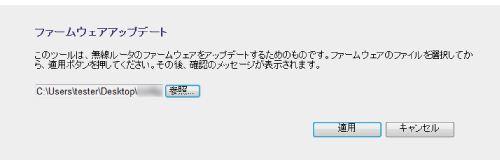
- ⑤〈アップロードするファイルの選択〉画面が表示されますので、解凍したファイルを指定し、[開く]をクリックします。
- ⑥[アップロードする]をクリックします。
- ⑦アップデートを確認するメッセージが表示されますので、[OK]をクリックします。
- ⑧アップデート中の注意事項が表示されますので内容を確認のうえ、[OK]をクリックします。
- ・アップデートが完了するまで、絶対に本製品の電源を切らないでください。
- ⑨アップデートが完了すると「アップデートが完了しました。」と表示されます。
- ⑩本製品の電源ケーブル(ACアダプタ)を抜き差しして電源を入れ直します。
- ・新しいファームウェアで動作するようになります。
Macでのアップデート手順
 |
アップデート中は、絶対に本製品の電源を切らないでください。本製品が故障する恐れがあります。 |
- ①ダウンロードした圧縮ファイル(ZIP形式)を解凍します。
- ・メッセージに従って解凍し、デスクトップ上に保存します。
- ・ご使用の環境によっては、解凍作業が不要な場合があります。
- ②このあとは、「Windowsでのアップデート手順」の手順③~⑩を実行します。
|